Wi-Fi distribuiramo putem TP-Link adaptera. SoftAP pokretanje pomoću uslužnog programa

- 1555
- 89
- Garrett Hane Sr.
Wi-Fi distribuiramo putem TP-Link adaptera. SoftAP pokretanje pomoću uslužnog programa
Nije tajna da s laptopa ili stacionarnog računala možete distribuirati Internet na druge uređaje putem Wi-Fi mreže. Distribucija prolazi kroz Wi-Fi modul (adapter). Na prijenosnim računalima obično se ugrađuje, a na računalu koriste unutarnje ili vanjske Wi-Fi adaptere. Ovdje sam pisao o izboru takvih adaptera.
Bežični adapteri s TP-veze vrlo su popularni. U ovom ću članku pokazati kako distribuirati Internet s računala putem TP-Link adaptera. TUN Softap (softver za pristup) proći ćemo kroz markirani uslužni program. Internet se može povezati putem kabela ili putem USB modema.
Adapter bi trebao biti povezan s vašim računalom. Mora biti konfiguriran. Vozač i sam uslužni program instalirani su. Možete pogledati primjer postavki tp-link tl-wn722n. Uslužni program može se instalirati s diska koji je uključen ili preuzeti sa službene stranice za svoj adapterski model.

Možete konfigurirati pristupnu točku bez uslužnog programa, standardni alat Windows. Kroz naredbeni redak ili mobilna vruća točka (ako imate Windows 10).
Postavljanje softvera putem TP-Link adaptera uslužnog programa
Otvorite program "TP-Link bežične postavke" na računalu i idite na odjeljak "Dodatno". U blizini točke "Softap" postavite prekidač u blizini "VCL". U novom prozoru kliknite "U redu".
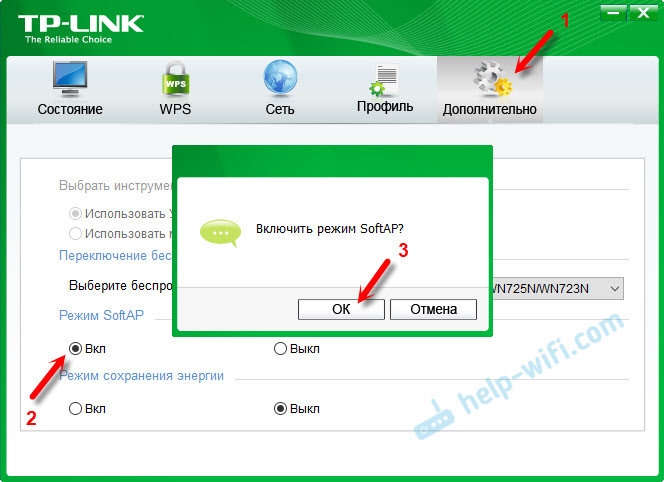
Pojavit će se nova kartica "Softap". Ako pogreška "ne uspije konfigurirati ICS, možete se povezati s Softap -om, ali prilikom organiziranja zajedničkog pristupa na Internetu, problemi su mogući", samo kliknite "U redu".
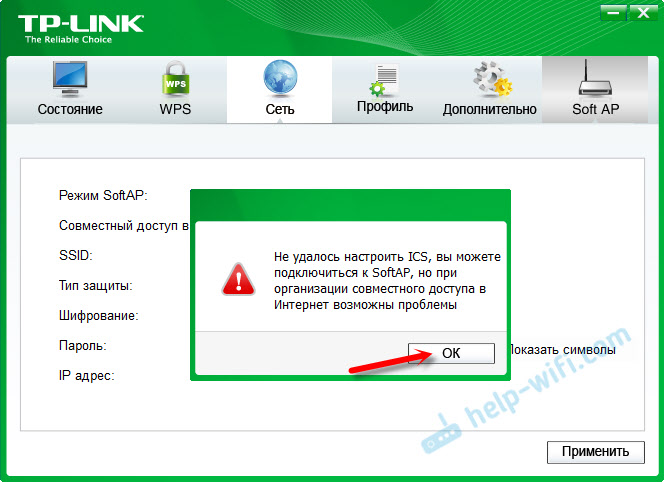
U novom odjeljku možete postaviti sve parametre pristupne točke koju će TP-Link adapter distribuirati.
- Otvorite odjeljak "Softap"
- Vrlo važna točka: "Zajednički pristup internetu (ICS)". Ovdje u izborniku Drop -Dud morate odabrati vezu putem koje ste povezani s Internetom. Imam zajedničku vezu prema kabelu, pa biram Ethernet (u sustavu Windows 10).
- SSID. Ovdje možete postaviti ime Wi-Fi mreže.
- Postavili smo lozinku za ovu Wi-Fi mrežu. Trebalo bi biti najmanje 8 znakova.
- Spremimo postavke.
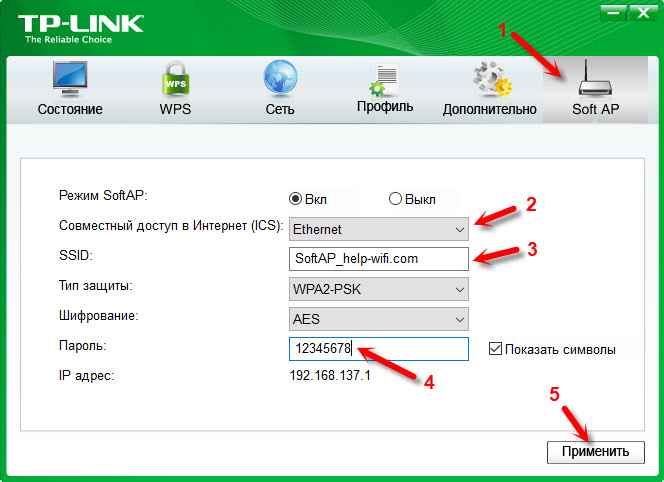
Poruka "način softvera uspješno je konfigurirana".

Sada Wi-Fi adapter distribuira bežičnu mrežu na koju možete povezati svoje uređaje. Samo uključite Wi-Fi na telefon, tablet, laptop itd. D., Odaberite mrežu, naznačite lozinku i povežite se.
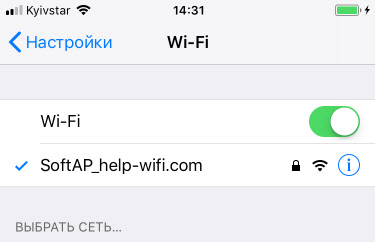
Istina, nije uvijek moguće konfigurirati ovu shemu prvi put. Sad ću vam reći kako riješiti najčešće probleme.
Uređaji nisu povezani s pristupnom točkom ili nisu pristup internetu
Kako je to vrlo frekvencija, nakon postavljanja Softap uređaja ili nisu povezani s pristupnom točkom ili povezivanjem, ali Internet ne radi. Najčešće je to zbog antivirusa koji blokira promet ili povezivanje uređaja ili zbog općih postavki pristupa koje je potrebno samo ručno postaviti.
- Prije svega, savjetujem vam da isključite antivirus. Možete onemogućiti samo ugrađene Brandmauer. Također možete pokušati onemogućiti izgrađeni vatrozid u Windowsima. Ili obrnuto - uključite.
- Ako to nije pomoglo, tada morate provjeriti postavke ukupnog pristupa. Kliknite kombinaciju tipki Win + R, Unesite naredbu NCPA.Cpl I kliknite U redu. Ili otvorite "mrežne veze" na drugi način.
Pritisnite desni gumb miša na priključku putem koje je vaše računalo spojeno na Internet. Odaberite "Svojstva". Zatim idite na karticu "Pristup". Ako je ukupni pristup već uključen, uklonite okvir "Dopustite ostalim korisnicima mreže ...". Kliknite U redu. Zatim ponovno uđite u ove postavke, stavite okvir "Dopustite ostalim mrežnim korisnicima ..." s popisa, odaberite vezu s brojem na kraju. Imam ovu "vezu na lokalnoj mreži* 21".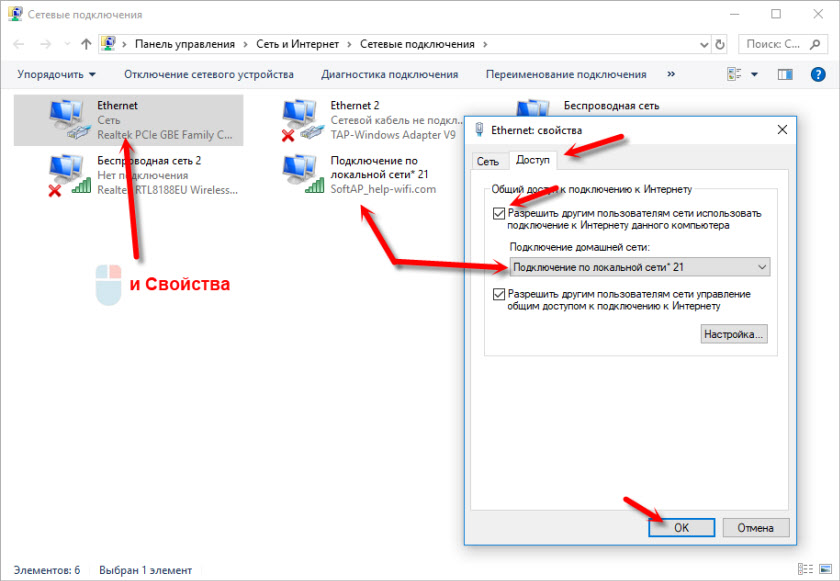 Nakon toga isključite Wi-Fi i ponovno povežite svoj uređaj. Sve bi trebalo zaraditi.
Nakon toga isključite Wi-Fi i ponovno povežite svoj uređaj. Sve bi trebalo zaraditi. - Možete ponovno učitati računalo i ponovno pokrenuti pristupnu točku. Ili napraviti resetiranje mrežnih parametara.
- Članak o ovoj temi: Ne mogu distribuirati Wi-Fi s laptopa na Windows 7, Windows 10 (8).
Kao što sam već napisao na početku članka, možete učiniti bez uslužnog programa i konfigurirati pristupnu točku koristeći standardna sredstva u sustavu Windows. Ali možda će nekome biti lakše kontrolirati distribuciju kroz razumljivo sučelje uslužnog programa s TP-Link. Tek sada s postavkama općeg pristupa postoje problemi.

